Các tính năng trong dự án nhóm cộng tác
Sau khi kích hoạt chức năng công việc, người dùng có thể thực hiện các tính năng tương tự như một dự án bình thường.
Tất cả thành viên trong nhóm chat đều có thể tạo, sửa, xoá thư mục, danh sách công việc, công việc.
Tạo thư mục hoặc tạo danh sách công việc
- Nhấn nút "+", sau đó nhấn nút "Thêm thư mục" hoặc "Thêm danh sách công việc", sau đó thực hiện đặt tên.

- Hoặc tạo thư mục bằng cách nhấn nút "+ Tạo", sau đó nhấn nút "Tạo thư mục".
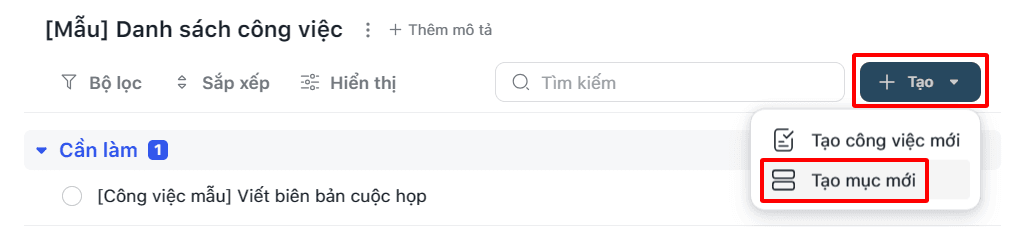
Tạo mục
- Nhấn vào "Tạo mục mới", sau đó thực hiện đặt tên và chọn màu sắc hiển thị mục.


Tạo công việc
- Nhấn nút "+" ở danh sách công việc đã tạo.

- Hoặc nhấn nút "+ Thêm công việc mới" ở mục, và đặt tên công việc.
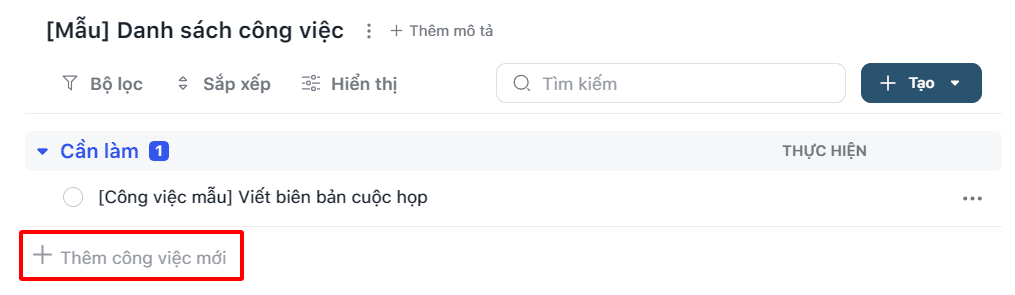
- Hoặc nhấn nút "+ Tạo", và nhấn nút "Tạo công việc mới".
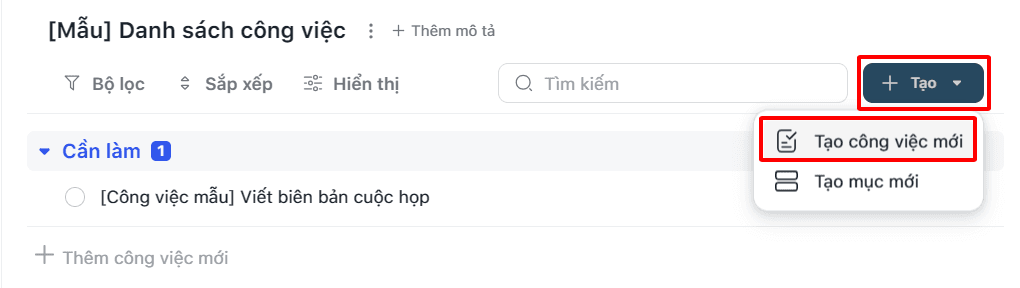
Cài đặt hiển thị dự án công việc cộng tác ra ngoài giao diện quản lý công việc
- Chỉ người sở hữu và quản trị viên của nhóm chat có thể cái đặt quy tắc này.
- Nhấn nút có biểu tượng cài đặt, sau đó bật nút "Hiển thị thành dự án".
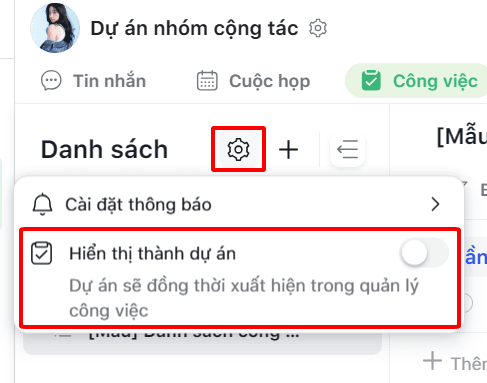
- Sau khi bật nút, dự án này sẽ được hiển thị ở mục có tên là "Dự án nhóm cộng tác" ở giao diện quản lý công việc (Mặc định ẩn).

- Đối với người sở hữu hoặc quản trị viên của nhóm chat, có thể ẩn dự nhóm công tác hiển thị ở giao diện "Quản lý công việc" ==> Nhấn nút "...", sau đó nhấn nút "Ẩn dự án".
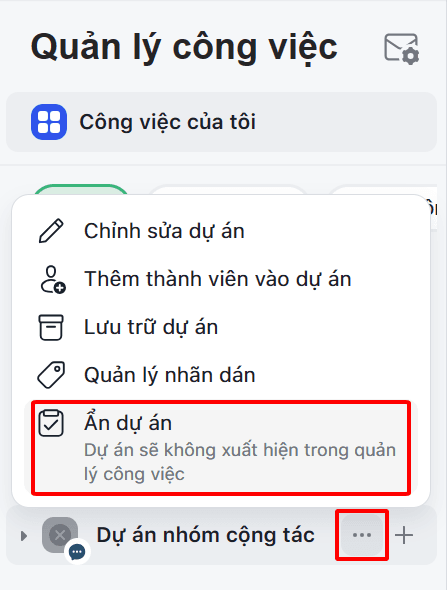
- Đối với thành viên trong nhóm công tác, có thể rời rời dự án nhóm cộng tác ở giao diện "Quản lý công việc" ==> Nhấn nút "...", sau đó nhấn nút "Rời dự án".

- Thành viên rời dự án dự án nhóm cộng tác, tương đương với rời nhóm chat.
